[PR]
使いやすく多機能で、初心者向けNASとして人気の高いQNAP "TS-231P"。デジタルアーティスト田代恭規氏に在宅作業におけるNASの重要性や使い方ともに、同製品のオススメポイントについて伺った。
「在宅でのCG制作でNASの使用は欠かせない」と語るフリーランスのデジタルアーティスト田代氏。LANに接続し、データのバックアップ用途として使用されることの多いNASだが、田代氏はネットワークレンダリング用のストレージとしても活用している。NASにプロジェクトデータを格納しておき、4台のPCを接続して分散レンダリングを行うというわけだ。

▲シンプルな筐体デザイン。筐体前面には電源ボタンと共にバックアップボタンが配置されており、筐体の前面・後面に配置された合計3基のUSB3.0ポートを経由して、ボタンを押すだけで外部のUSBドライブにHDDのデータをバックアップしたり、反対にUSBドライブのデータをHDDに転送したりすることが可能だ。ドライブベイも筐体前面から抜き差しでき、ホットスワップにも対応するなど、利便性を高めている。3.5インチと2.5インチのストレージドライブに対応。このほか背面に1GBのイーサネットポートが2基配置されている
データ類はほとんどNAS側で保存しておき、PC側のストレージはAfter EffectsやNUKEのキャッシュデータ置き場として使用しているという。そのかたわら、万が一の機材トラブルにそなえて、重要なデータはNASに外付けHDDを接続し、自動でバックアップする環境を整えている。「子どもの写真は4重くらいにバックアップを取っていますね」と笑った。
そんな田代氏は学生や初心者向けにQNAP"TS-231P"の活用を勧める。「インストールや初期設定が簡単で、GUIがわかりやすいので、初めてのNAS構築には向いていると思います。学校で課題を行い、データをクラウドにアップロードして、自宅で続きを行うなども可能です。データがバックアップできるだけでなく、クラウドサービスと組み合わせて、立体的な運用ができるのは便利ですよ」(田代氏)。
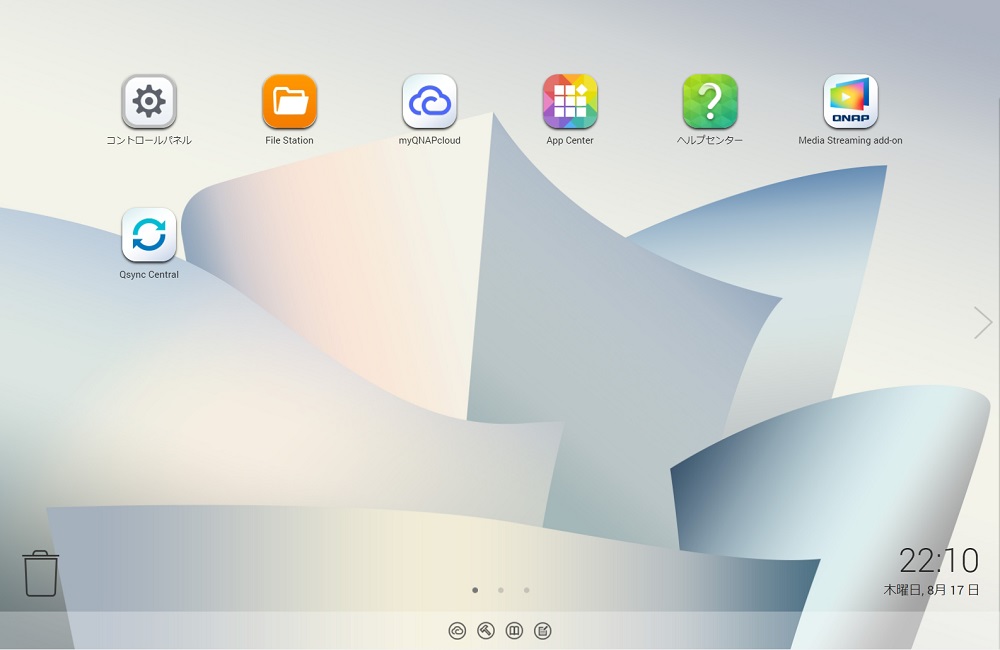
▲直観的なユーザーインターフェイスを備えており、初心者でも必要な機能をすばやく探し出すことができる
特にAndroid OSが搭載されたQNAP NASなら、アプリ感覚で多彩な機能を使用できる。初心者にはまず手ごろにスタートできる価格帯だろうと述べる。3つのUSB 3.0ポートとデュアルLAN ポートを装備し、NAS用に設計された信頼性の高いWD Redシリーズを搭載し、実力も十分備えた同製品、まずはここから試してみるのはどうだろうか。

▲HDDはNAS用に設計されたWD Redシリーズを2基搭載
Point
Cloud Drive Sync活用術
クラウドサービスと連携して外出先からアクセスし、デモを行うことも可能!
ローカルPCで作業したデータを二重バックアップ!
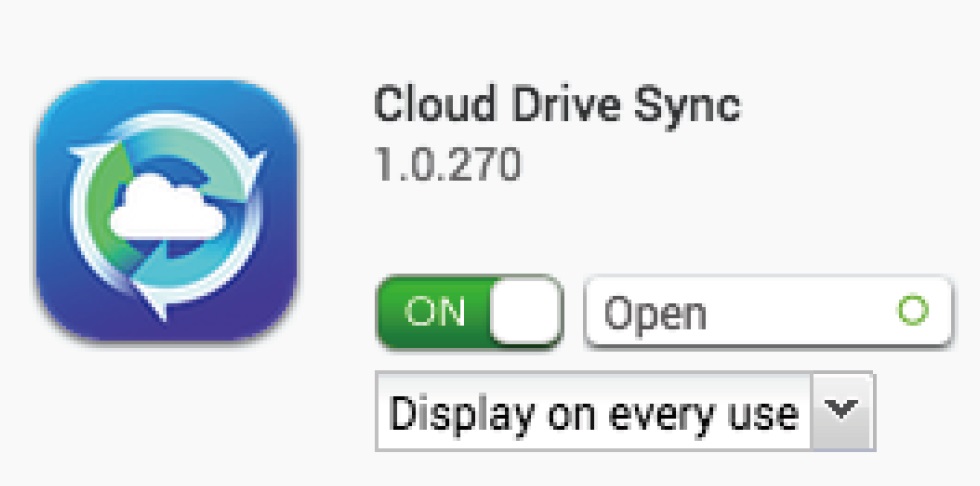
QNAP NASの多彩な機能の中でも、ぜひ活用したいのが「Cloud Drive Sync」機能だ。NAS上の指定フォルダのデータを、Google DriveやDropboxなどのクラウドサービスと同期させられる機能で、種類・日付・サイズによるファイルの絞り込みなどもできる。これにより、ローカルPCで作業したデータをDropboxなどに保存すれば、自動的にQNAP NAS側でも同期されるため、二重にバックアップをとることができる。別のデバイスからクラウドサービスにアクセスすれば、外出先でデモなども簡単にできるというわけだ。学生の中には通学や学内でノートPCを常に携帯している者も多い。PCの破損・盗難・紛失などで慌てないためにも、ぜひ活用したい機能だろう。設定もブラウザ上からGUIで行うことができ、NAS初心者にもオススメだ。
-

-
お問い合わせ:テックウインド株式会社
www.tekwind.co.jp

-
販売:パソコン工房
www.pc-koubou.jp/goods/qnap.php
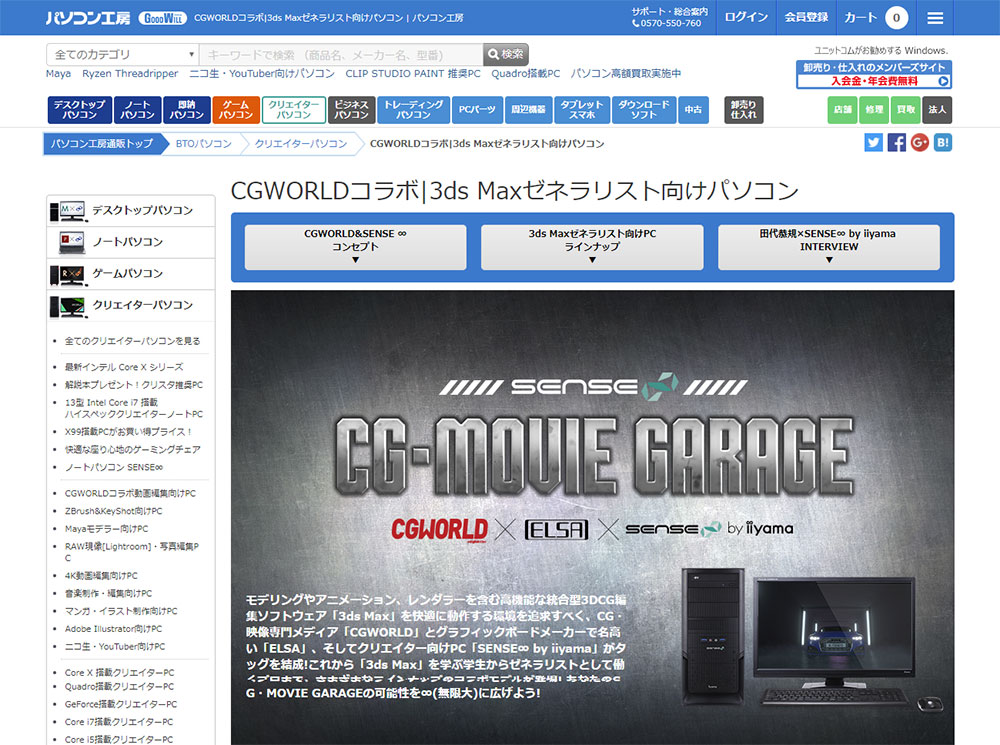
-
パソコン工房 CG・映像制作者向けブランド「CG・MOVIE GARAGE」販売サイト
www.pc-koubou.jp/cmg/
TEXT_小野憲史
PHOTO_弘田充





















